Kunt u een Airdrop-overdracht via mobiel starten op de iPhone? Nee, hier is waarom
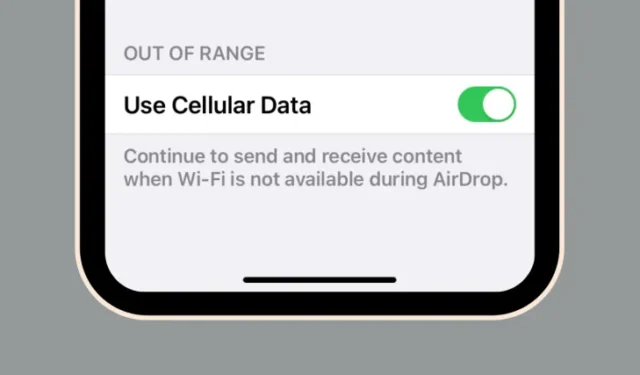
Wat te weten
- iOS 17.1 biedt de mogelijkheid om gegevens over te dragen met AirDrop via mobiele data, zelfs als u het AirDrop-bereik van het andere apparaat verlaat.
- Om de AirDrop-overdracht via mobiele data te laten functioneren, moet u de overdracht via Wi-Fi starten en de apparaten samenbrengen om een verbinding tot stand te brengen.
- Uw iPhone kan dan mobiele data gebruiken voor een voortdurende AirDrop-overdracht zodra u zich buiten het AirDrop-bereik begeeft of de verbinding met wifi verbreekt.
- Bekijk het onderstaande bericht voor meer informatie.
Apple heeft een nieuwe functie geïntroduceerd in de nieuwste iOS-versie, waardoor AirDrop-overdrachten kunnen doorgaan, zelfs als de apparaten niet in de buurt zijn. Met iOS 17.1 kan AirDrop nu bestanden overbrengen via een mobiel netwerk, wat betekent dat gebruikers zich buiten het bereik van AirDrop kunnen begeven en toch de overdracht kunnen voortzetten. Maar als u zich afvraagt waarom u geen Airdrop-overdracht via mobiel internet kunt starten, vindt u hier alles wat u nodig heeft.
Wat is Airdrop via mobiele data?
Apple-apparaten hebben de AirDrop-functie gehad voor het direct en draadloos overbrengen van gegevens naar elkaar. Hoe handig deze functie ook was, er was één beperking aan AirDrop: de apparaten waartussen gegevens werden overgedragen, moesten zich dicht bij elkaar bevinden. Dit betekende dat je in de buurt van de andere persoon (of zijn apparaat) moest blijven zolang het overdrachtsproces actief was, wat in het geval van grote bestanden te lang zou duren.
In een poging dit probleem op te lossen heeft Apple enkele wijzigingen aangebracht in AirDrop in iOS 17.1 . Met de nieuwste iOS-versie kunt u nu een AirDrop-overdracht voortzetten, zelfs als u het AirDrop-bereik van het andere apparaat verlaat. Dit betekent dat de AirDrop-overdracht doorgaat wanneer Wi-Fi niet beschikbaar is, omdat uw iPhone via AirDrop bestanden blijft verzenden of ontvangen via een mobiel netwerk.
Kun je een AirDrop-overdracht starten via mobiele data?
Hoewel uw iPhone de AirDrop-overdracht via mobiele data zal uitvoeren wanneer u het AirDrop-bereik van het andere apparaat verlaat, moet u nog steeds de AirDrop-overdracht via Wi-Fi starten om het proces via mobiele data te kunnen voortzetten. U kunt dus geen AirDrop-overdracht starten zonder Wi-Fi in te schakelen of in de buurt van het andere apparaat te zijn.
Dit betekent dat een AirDrop-overdracht niet kan worden gestart via mobiele data, maar dat u eerst Wi-Fi moet hebben ingeschakeld op twee apparaten in de buurt om de overdracht te kunnen starten. Als u AirDrop probeert terwijl alleen uw mobiele netwerk is ingeschakeld, kan uw iPhone het apparaat in de buurt niet laten zien waarnaar u uw bestanden wilt overbrengen. Dit apparaat wordt alleen zichtbaar gemaakt als Wi-Fi en Bluetooth zijn ingeschakeld op zowel dit apparaat als uw iPhone.
Wanneer werkt AirDrop via mobiele data?
AirDrop gebruikt alleen mobiele gegevens voor overdrachten die al gaande zijn op uw iPhone. Omdat u deze overdrachten niet via mobiele data kunt starten, moet u eerst AirDrop via Wi-Fi starten door de iPhone en andere Apple-apparaten samen te brengen om een verbinding tot stand te brengen.
Zodra AirDrop is gestart, kunt u het AirDrop-bereik verlaten of de verbinding met Wi-Fi verbreken zodat uw mobiele netwerk kan worden ingeschakeld. Uw iPhone schakelt over van AirDrop naar AirDrop via internet zodra u de peer-to-peer Wi-Fi-verbinding verlaat. -Fi-netwerk of het bereik ervan voor een naadloze gegevensoverdracht.
Wanneer deze omschakeling plaatsvindt, leest de AirDrop-melding op uw iPhone bovenaan het bericht ‘Mobiele data gebruiken’ om u te laten weten dat uw mobiele gegevens worden gebruikt voor de overdracht. Dit bericht verschijnt ook op het andere Apple-apparaat dat betrokken is bij de lopende overdracht.
Airdrop op mobiele data inschakelen en gebruiken
Om Airdrop via mobiele data te kunnen gebruiken, moet je ervoor zorgen dat je iPhone is bijgewerkt naar iOS 17.1 en dat alle andere Apple-apparaten waarmee je koppelt, zijn bijgewerkt naar de nieuwste softwareversies. Als u klaar bent, kunt u AirDrop via mobiele data inschakelen door naar Instellingen > Algemeen > AirDrop > Buiten bereik te gaan en Mobiele data gebruiken in te schakelen .
U kunt meer leren over het gebruik van mobiele data voor AirDrop door het onderstaande bericht te lezen.
▶︎ Hoe u Airdrop op mobiele data of internet kunt inschakelen en gebruiken
Dat is alles wat u moet weten over de vraag of u een AirDrop-overdracht via mobiele gegevens kunt starten in iOS 17.1.



Geef een reactie